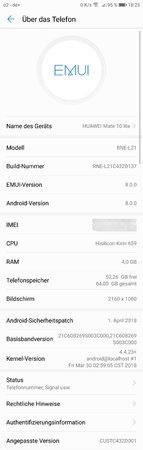Cris
Senior-Moderator
Teammitglied
- 59.721
Thred Update 01.07.2018
Huawei Mate 10 lite - RNE-L21C432B304(8.0.0.304) -
EMUI 8/ Android 8 - OREO
Es ist soweit, jetzt bekommen wir die OREO Beta auf unser Phone.
Die nachfolgende Anleitung für die Installation ist inoffiziell.
Ihr seit für die Ausführung und evtl. Misserfolge
natürlich selbst verantwortlich.

Dies ist keine Anleitung für Neulinge. Ihr müsst hierfür schon mit
fortgeschrittenen Kenntnissen ausgestattet sein.
Wer die Anleitung korrekt ausführt, wird keine Probleme bekommen.
Voraussetzungen:
Modell: RNE-L21
Build-Nr.: L21C432B135/137
EMUI 5.1 - Android 7
"freies Gerät"
- OEM und FRP unlocked
- TWRP
- Factoryreset
- Root ist nicht erforderlich.
- Download:
Anleitung:
somit installierbar macht.
Jetzt im TWRP Terminal folgendes Kommando eingeben:
-update_package=/sdcard/update.zip > /cache/recovery/command
Bitte die exakte Schreibweise einhalten!!
Huawei Mate 10 lite - RNE-L21C432B304(8.0.0.304) -
EMUI 8/ Android 8 - OREO
Es ist soweit, jetzt bekommen wir die OREO Beta auf unser Phone.
Die nachfolgende Anleitung für die Installation ist inoffiziell.
Ihr seit für die Ausführung und evtl. Misserfolge
natürlich selbst verantwortlich.
Dies ist keine Anleitung für Neulinge. Ihr müsst hierfür schon mit
fortgeschrittenen Kenntnissen ausgestattet sein.
Wer die Anleitung korrekt ausführt, wird keine Probleme bekommen.
Voraussetzungen:
Modell: RNE-L21
Build-Nr.: L21C432B135/137
EMUI 5.1 - Android 7
"freies Gerät"
- OEM und FRP unlocked
- TWRP
- Factoryreset
- Root ist nicht erforderlich.
- Download:
Anleitung:
- Die UPDATE.ZIP aus dem Download,
- RNE_RECOVERY_NoCheck.img und Magisk-v16.4.zip
- auf die extSd Karte kopieren.
- HW Datensicherung durchführen.
- Google Konto synchronisieren.
- Google Login Daten notieren.
- OEM-Entsperrung und USB-Debugging aktivieren.
- Fingerprint, Face Unlock und Bildschirm-
- Sperrkennwort entfernen.
- Nun TWRP per Fastboot flashen.
- fastboot flash recovery RNE_twrp.img
- Dann in TWRP die RNE_RECOVERY_NoCheck.img in die Recovery Partition installieren.
somit installierbar macht.
Jetzt im TWRP Terminal folgendes Kommando eingeben:
-update_package=/sdcard/update.zip > /cache/recovery/command
Bitte die exakte Schreibweise einhalten!!
- Dann im Terminal eingeben: reboot recovery
Das Gerät bootet jetzt in die Recovery und installiert die UPDATE.ZIP.
Falls nicht die Recovery startet und das Gerät in das System
booten will, das abbrechen und sofort mit Tastenkombi in die Recovery starten.
Die Installation dauert eine Weile. Anschließend wird direkt nach OREO gebootet.
Glückwunsch!
Ist irgend etwas nicht in Ordnung, in der Recovery einen Factoryreset durchführen.

Ich habe bisher noch keine Bugs gefunden. Die sind natürlich
nicht auszuschließen, da es ja eine Beta Version ist.
In den Einstellungen steht noch immer der selbe Firmware Eintrag,
wie vor der Installation. Es ist aber
tatsächlich die EMUI 8 Firmware mit Google Patch vom 01.04.2018.
Der Eintrag muss so bleiben, damit das Gerät updatefähig bleibt.
Rooting:
Falls nicht die Recovery startet und das Gerät in das System
booten will, das abbrechen und sofort mit Tastenkombi in die Recovery starten.
Die Installation dauert eine Weile. Anschließend wird direkt nach OREO gebootet.
Glückwunsch!
Ist irgend etwas nicht in Ordnung, in der Recovery einen Factoryreset durchführen.
Ich habe bisher noch keine Bugs gefunden. Die sind natürlich
nicht auszuschließen, da es ja eine Beta Version ist.
In den Einstellungen steht noch immer der selbe Firmware Eintrag,
wie vor der Installation. Es ist aber
tatsächlich die EMUI 8 Firmware mit Google Patch vom 01.04.2018.
Der Eintrag muss so bleiben, damit das Gerät updatefähig bleibt.
Rooting:
- Die OREO TWRP per ADB installieren.
- fastboot flash recovery_ramdisk TWRP.RNE.OREO.img
- Dort die Magisk-v16.4.zip installieren.
Viel Spaß mit OREO.
Noch eine Anmerkung zur TWRP:
Die TWRP ist noch neu und nicht perfekt
Bitte in Zukunft für Backups nur folgende Partitionen wählen.
Sie lassen sich dann auch problemlos wiederherstellen.
MEGA
Rollback EMUI 8 zu EMUI 5:
Wenn auf HiSuit PC kein Downgrade angeboten wird,
kann es auch so funktionieren:
HW Datensicherung durchführen.
Google Konto synchronisieren.
Google Login Daten notieren.
OEM-Entsperrung und USB-Debugging aktivieren.
Fingerprint, Face Unlock und Bildschirm-
Sperrkennwort entfernen.
Die
auf die extSd Karte kopieren.
Dann in TWRP die
RNE_RECOVERY8_NoCheck.img
(im Anhang)
in die Recovery Partition installieren.
Das ist eine Stock Recovery, die die Prüfung der UPDATE.ZIP umgeht und sie
somit installierbar macht.
Jetzt im TWRP Terminal folgendes Kommando eingeben:
echo -update_package=/sdcard/update.zip > /cache/recovery/command
die exakte Schreibweise einhalten!!
Dann im Terminal eingeben: reboot recovery
Das Gerät bootet jetzt in die Recovery und installiert die UPDATE.ZIP.
Falls nicht die Recovery startet und das Gerät in das System
booten will, das abbrechen und sofort mit Tastenkombi in die Recovery starten.
Die Installation dauert eine Weile. Anschließend wird direkt ins System gebootet.
Ist irgend etwas nicht in Ordnung, in der Recovery einen Factoryreset durchführen.
Ich kann nicht garantieren, ob es funktioniert.
Oder einfach abwarten. Das OREO Update wird auch bei Vorhandensein
dieser Beta per OTA angeboten.
[Team HRC]® Huawei
Root & Custom Roms
Vielen Dank an: topjohnwu, Pretoriano80, Chainfire, Stephen (Stericson) +, TeamMT,
Jmz Software, JRummy, sowie Huawei Technologies Co., Ltd 华为技术有限公司
!! Wichtig !! (Unbedingt lesen!)
Macht nie einen Factoryreset in TWRP. Wipes nur in der Stock Recovery. Außer es wird mit mir vorher abgesprochen.
Beim Aktivieren des USB Debuggings in den Einstellungen, springt der Schieber gerne wieder zurück. Deshalb mehrfach danach zurück gehen und den Vorgang wiederholen, bis er rechts bleibt. Das ist extrem wichtig. Eine Deaktivierung locked den FRP. Das war es dann. Egal was Du während der Prozeduren auch tust; nach jedem Reboot sofort nachsehen, ob das USB-Debugging noch aktiv ist. Nichts anderes ist so wichtig.!!!
Die eRecovery mit TWRP zu tauschen birgt eine Gefahr:
Geht bei einem Update oder beim Flashen was schief und die Data Partition wird beschädigt; gleichzeitig gibt es dann noch einen FRP-Lock, wird die eRecovery zur Wiederherstellung benötigt. (Low Level Formatierung) Fehlt sie, ist sie nun auch nicht mehr flashbar. Auch ein evtl. Re- oder Unlocking des Bootloaders geht nicht mehr.
ADB dicht + eRecovery weg = Brick.
Auch kein Update ist mehr möglich.
Das ist schon hunderten Usern so ergangen.
Bitte "Finger weg" von der eRecovery!
Warnung:
Trotz sorgfältiger Ausarbeitung kann ich nicht garantieren, dass durch die Durchführung dieser Anleitung keine Schäden an Gerät oder Betriebssystem entstehen und übernehme daher keine Haftung für auftretende Schäden und Fehlfunktionen an Hard- und Software! Solltest Du noch unsicher sein, befolge diese Schritte:
Die Anleitung nur durchführen, wenn evtl. genannte Bedingungen (Modellnummer, Android-Version etc.) auf dich bzw. dein Gerät zutreffen. Anleitung aufmerksam und vollständig lesen, unbekannte Begrifflichkeiten nachschlagen.
Heruntergeladene Dateien auf Viren überprüfen. Ein Backup wichtiger Einstellungen und Daten machen.
Die Anleitung nicht durchführen, wenn Du nicht weißt, was Du tust. Das evtl. Relocken des Bootloaders ist zwar möglich, wird aber im Fastboot- und Rescue Mode angezeigt. Alle Operationen, die das Rooting betreffen, führen
zum Verlußt der Herstellergarantie.
Anhänge
Zuletzt bearbeitet: